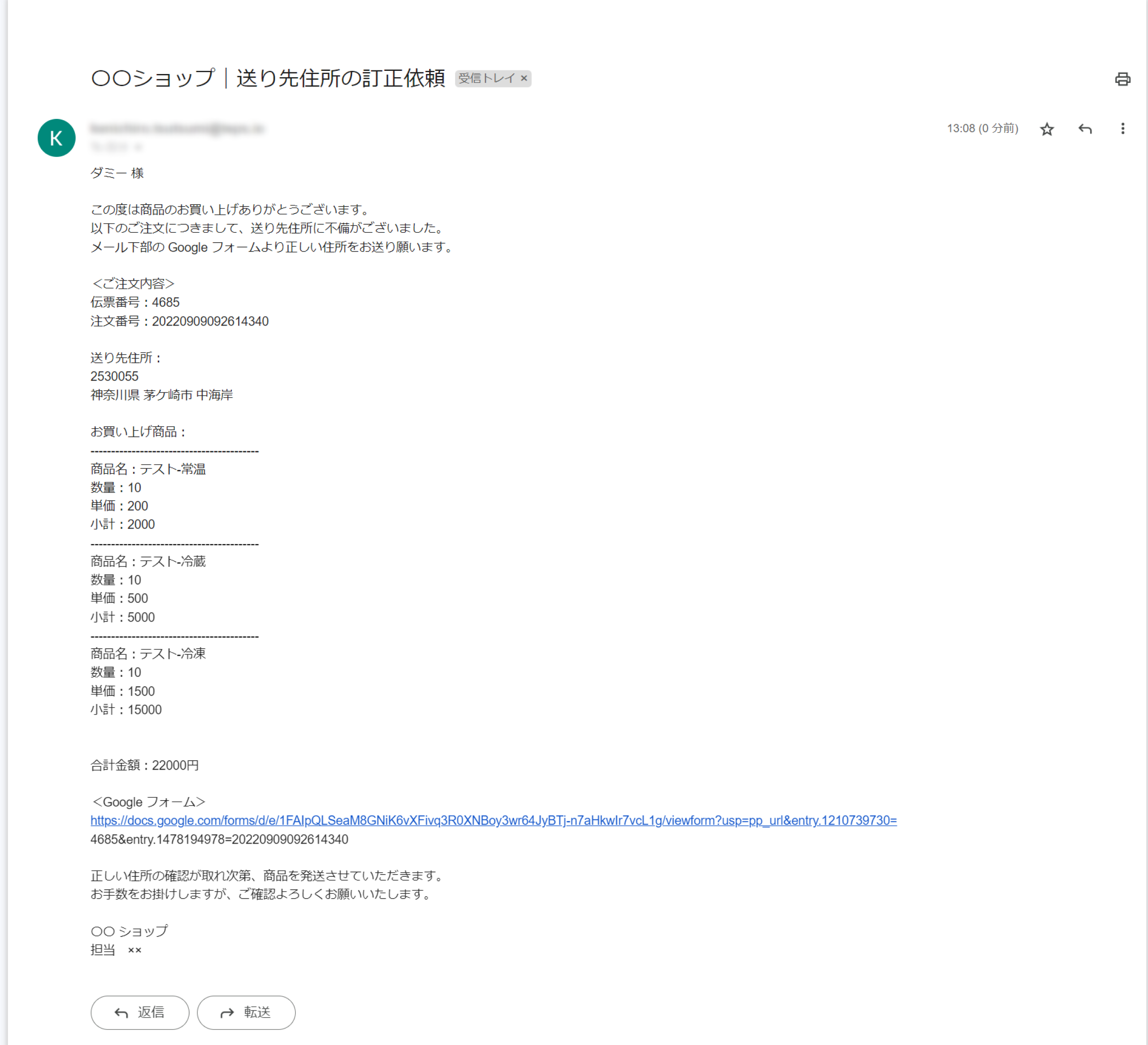ネクストエンジン|購入者住所不備を、Google フォームを使って購入者自身に修正してもらう(訂正依頼編)
ネクストエンジンの受注伝票の住所に不備があった場合、あらかじめ用意した、正しい住所を取得するための Google フォームの URL を購入者にメールで送信します。
事前準備|Google フォーム
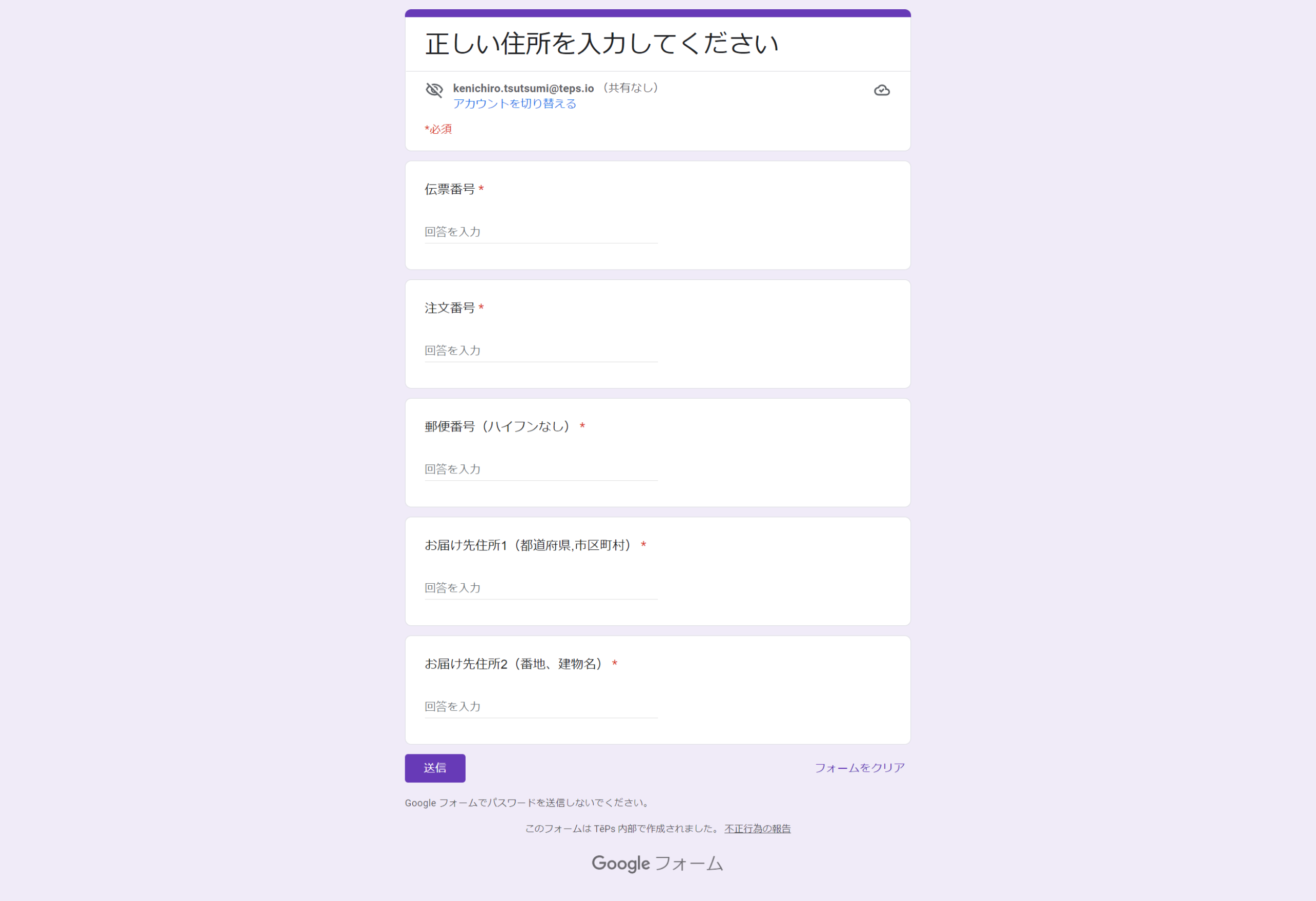
使用するテンプレート
ネクストエンジン|購入者住所不備を、Google フォームを使って購入者自身に修正してもらう(訂正依頼編)
テンプレートで送信するメールのイメージフレーズ設定方法
1. コア|時間で実行「15 分ごとに実行」
任意の実行間隔に変更してください。以下の設定は一例です。
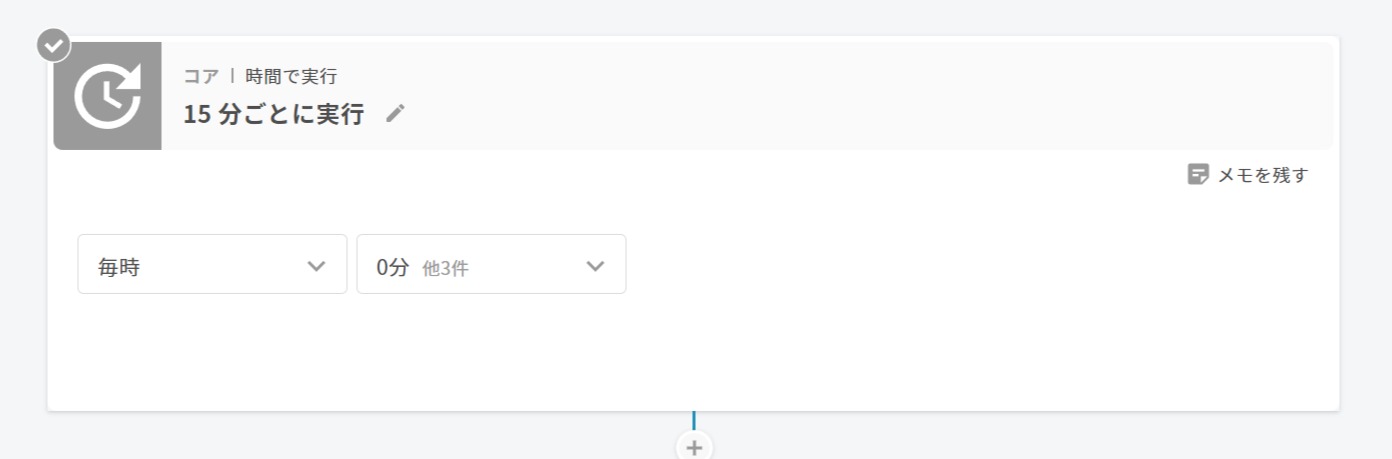
2. ネクストエンジン|受注伝票を検索
住所不備の訂正依頼メールを送信したいネクストエンジンの受注伝票を検索します。以下の設定は一例です。
- 受注確認内容ID|「送り先の郵便番号と住所があってません。」を含む
- 確認チェック区分|「確認必要」と等しい
- 受注分類タグ|「住所訂正依頼済」を含まない
- 受注日|実行時に計算「現在時刻より 1 日前」以上
💡同じ受注伝票の複数回処理を防ぐために、処理をした受注伝票には受注分類タグを付与します。受注伝票の検索条件でこのタグを「含まない」で検索することで、同じ受注伝票の複数回処理を防ぎます。

3. ネクストエンジン|エコーを作成「更新内容をまとめる」
設定の変更は不要です。

4. フロー|ループ「受注伝票ごとに繰り返す」
設定の変更は不要です。
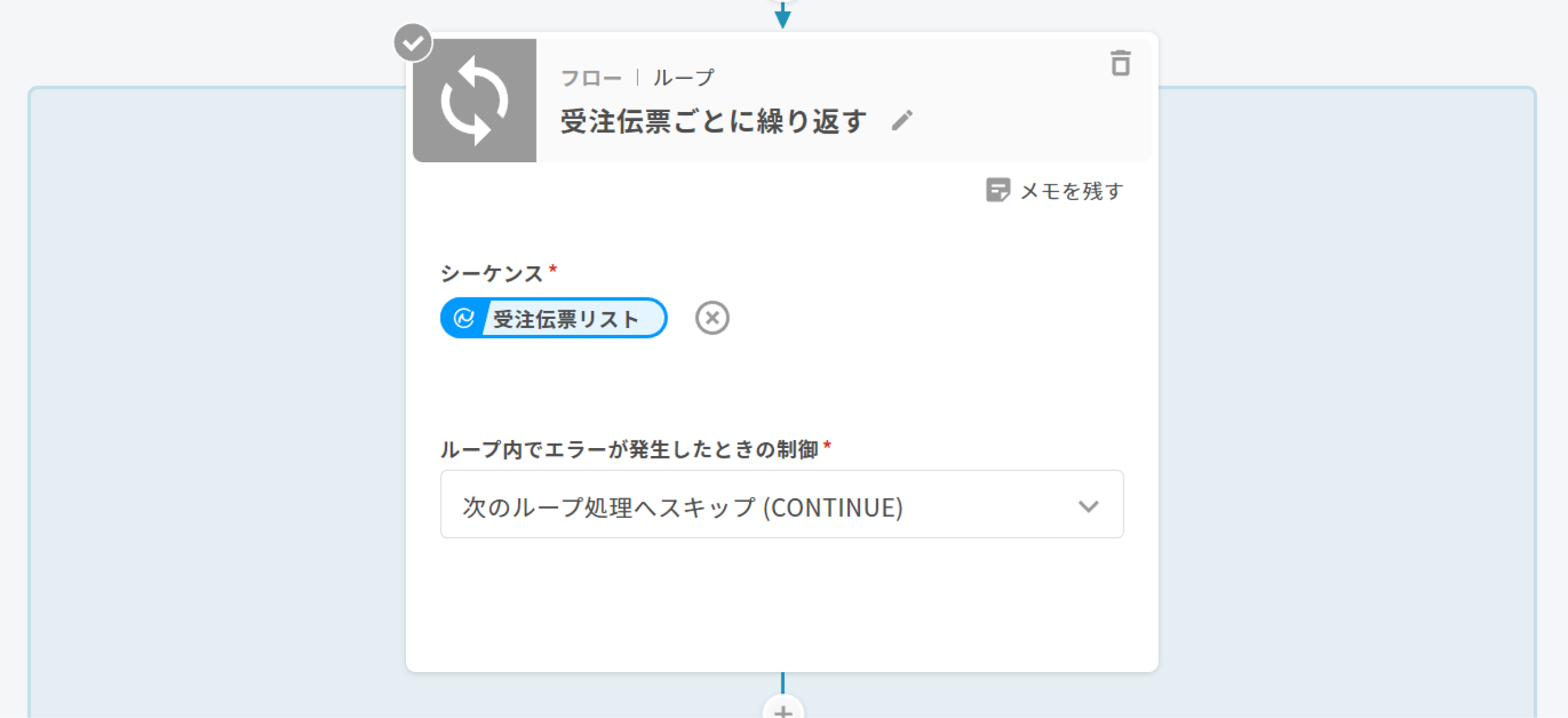
5. ユーティリティ|エコーを作成「商品明細用のエコーを作成」
設定の変更は不要です。
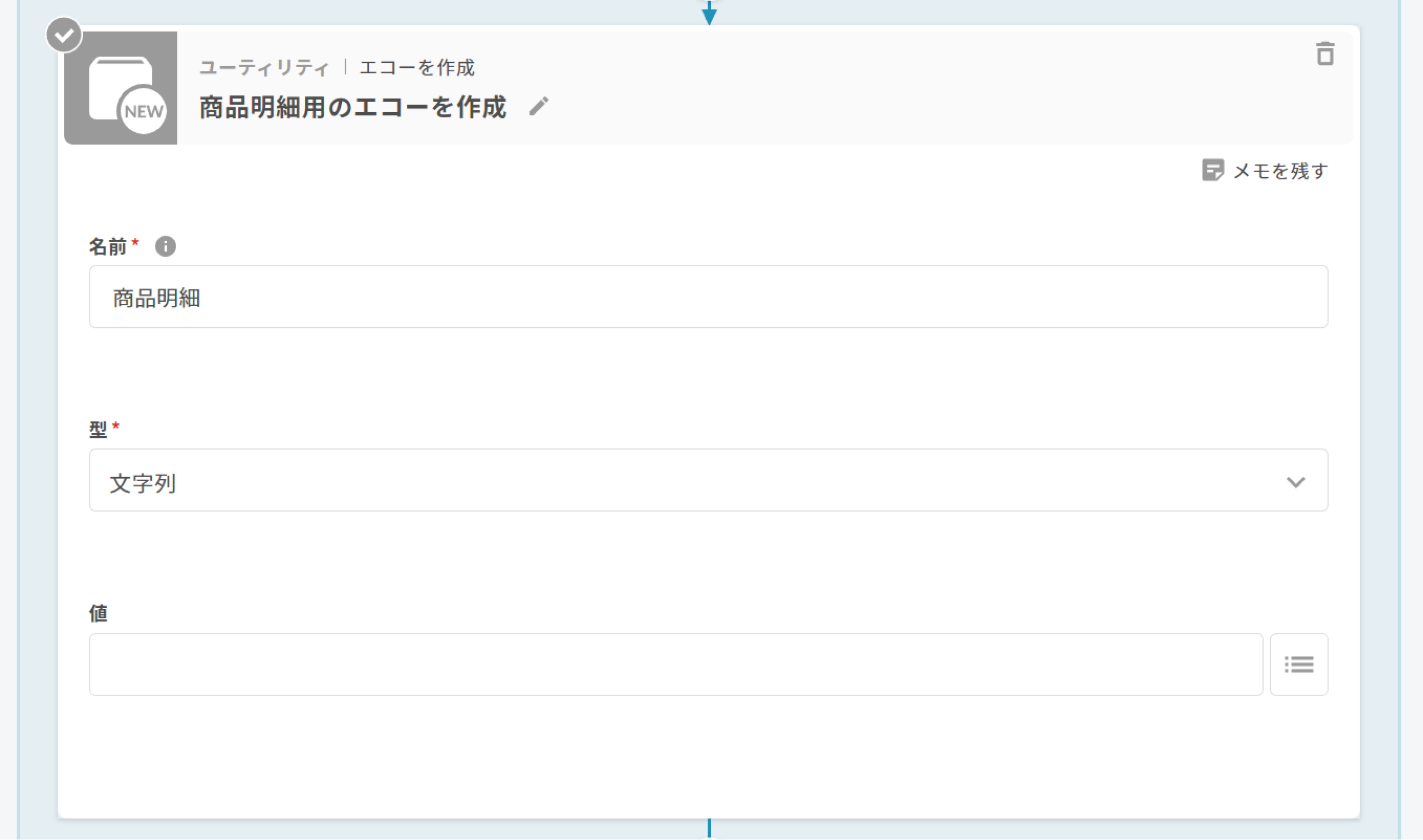
6. フロー|ループ「明細行ごとに繰り返す」
設定の変更は不要です。
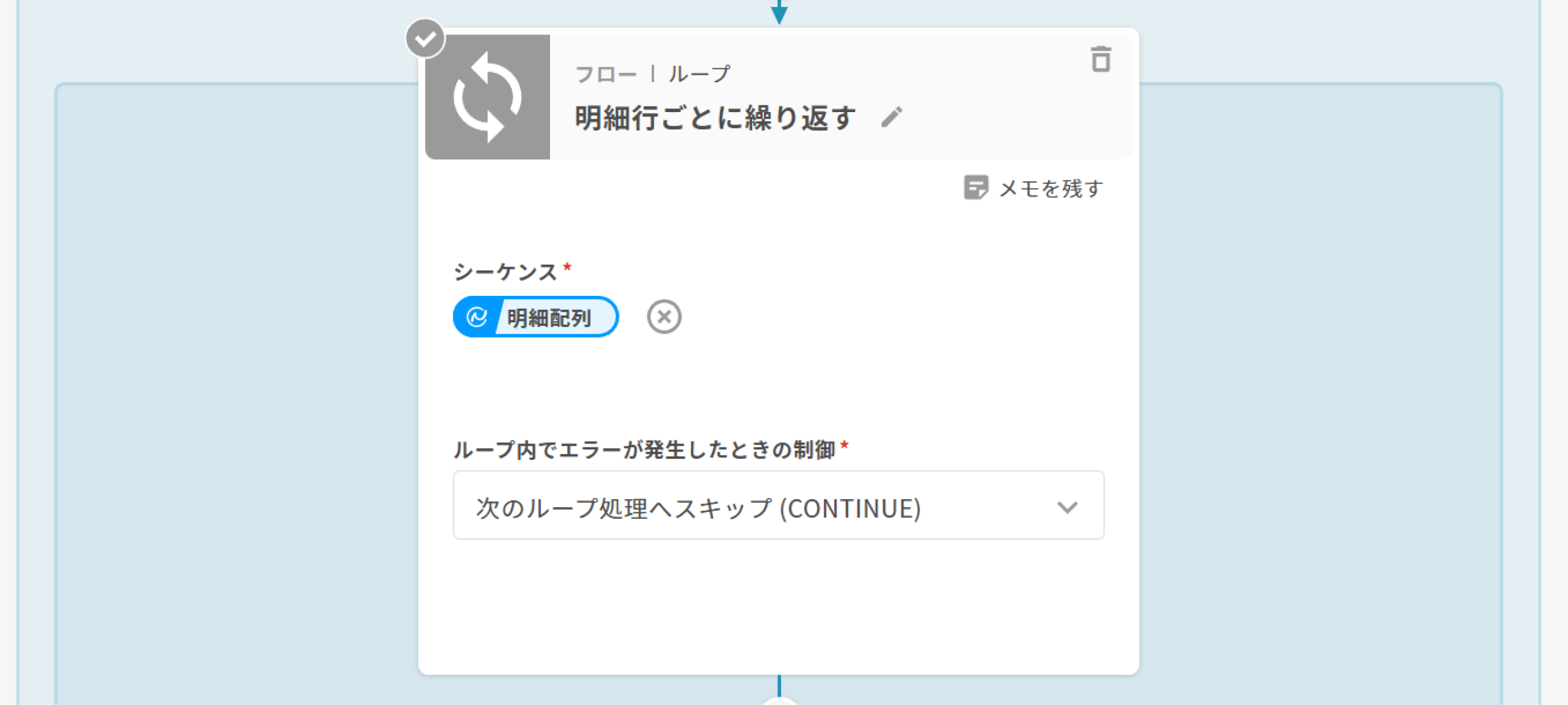
7. ユーティリティ|エコーを変更「商品明細用のエコーを変更」
設定の変更は不要です。
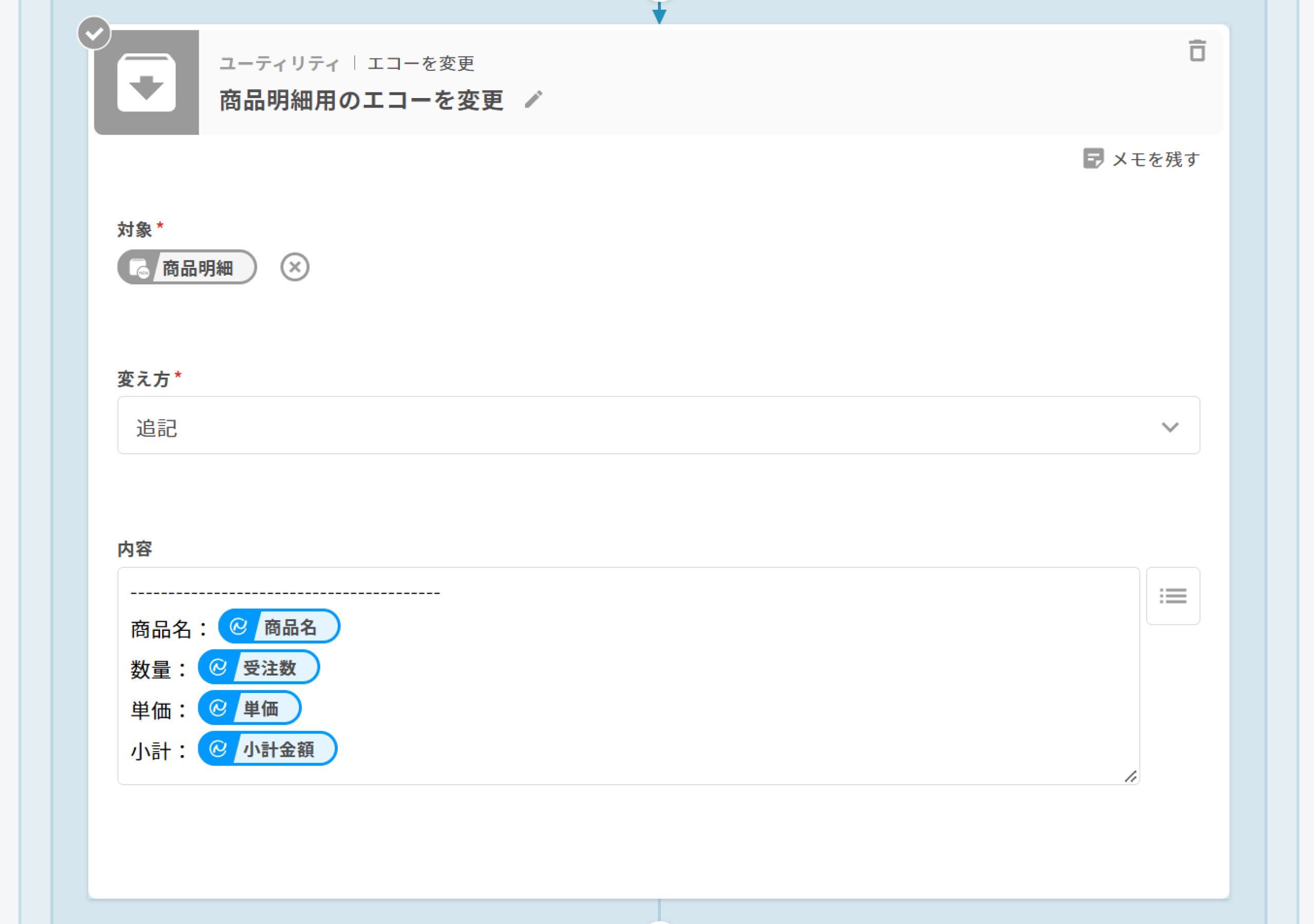
8. メール|メールを送信する
コネクションは利用したいコネクションを選択してください。設定方法の詳細は「メール|メールを送信する」をご覧ください。
本文はお好みの内容に変更してください。以下の設定は一例です。
💡Google フォームの事前入力した URL をもとに、あらかじめ伝票番号と受注番号を入力しておくことが可能です。設定の詳細は以下の画像の <Google フォーム> 部分をご覧ください。
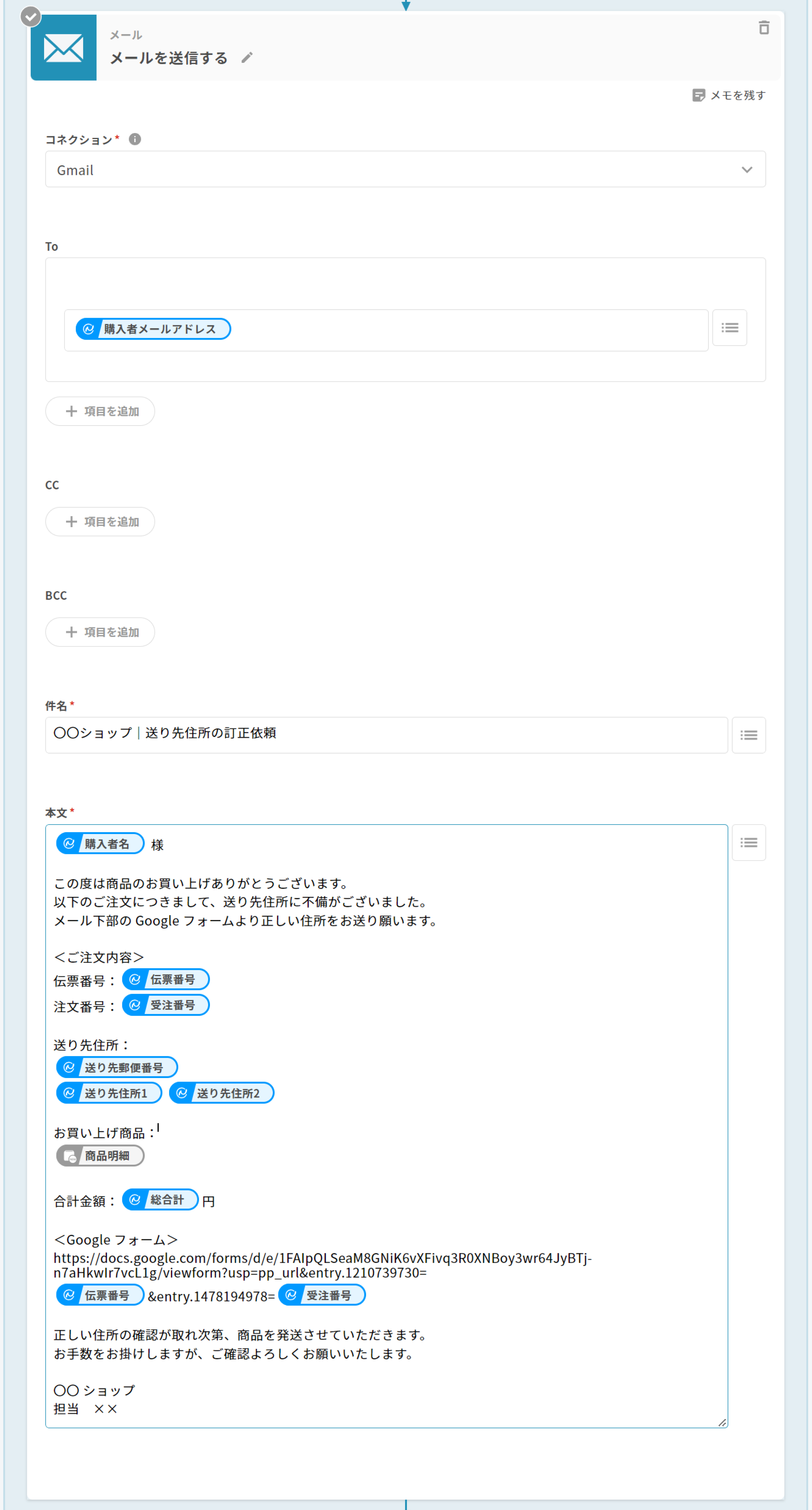
9. ネクストエンジン|配列型エコーの末尾に要素を追加「繰り返し処理を防ぐため、受注分類タグを付与」
設定の詳細は以下の画像をご覧ください。
💡同じ受注伝票の複数回処理を防ぐために、処理をした受注伝票には受注分類タグを付与します。受注伝票の検索条件でこのタグを「含まない」で検索することで、同じ受注伝票の複数回処理を防ぎます。

10. ネクストエンジン|受注伝票をまとめて更新
設定の詳細は以下の画像をご覧ください。

設定は以上です。